学习重点
远程协助
如需协助,点我Q技术,QQ1169199044
电话:17092083042(微信同号)

蓝牙版,可手机扫码下载汉码APP
一、打印机放纸插线开机:
A)数据线插打印机和电脑上,并打开电源开关,指示灯亮
数据线其中一边的小接口插打印机上,
另一边的USB接口插电脑上的USB接口。 

1)打印面朝上放,可以正面撕下贴纸的那一面。(要不打印是空白没字的)
2)纸从打印机后面缝隙从后往前拉,移动左右两边的挡板或夹子稍微卡住纸不让纸会偏移乱动,也不用卡得太紧。(太紧纸动不了,拉力不够)
3)纸拉过机器内可以滚动的黑色滚轴胶辊,可以拉出半张纸,会智能回退
4)开机会智能回纸
【PS】有logo等的那面朝上放,打印头在盖子上方,要不打印是空白没字
二、电脑安装驱动教程:
电脑安装驱动视频教程
a)下载驱动
驱动下载链接1:
打印机USB驱动,点我下载:
,或找客服直接发给亲,
【温馨提示】QQ1169199044,电话/微信17092083042

驱动下载链接2:
点我打开驱动下载页面【需先扫码登录】
https://share.weiyun.com/tiqzKGGn ,点我查看详细图解
B)若下载的是驱动压缩包,又打不开,请先点我下载360压缩软件
C)若下载的是驱动压缩包选中,右键解压到电脑桌面上,
找到电脑桌面上的驱动安装包选中,右键点打开开始安装
,或选中驱动压缩包,右键解压到当前文件夹,双击驱动安装包安装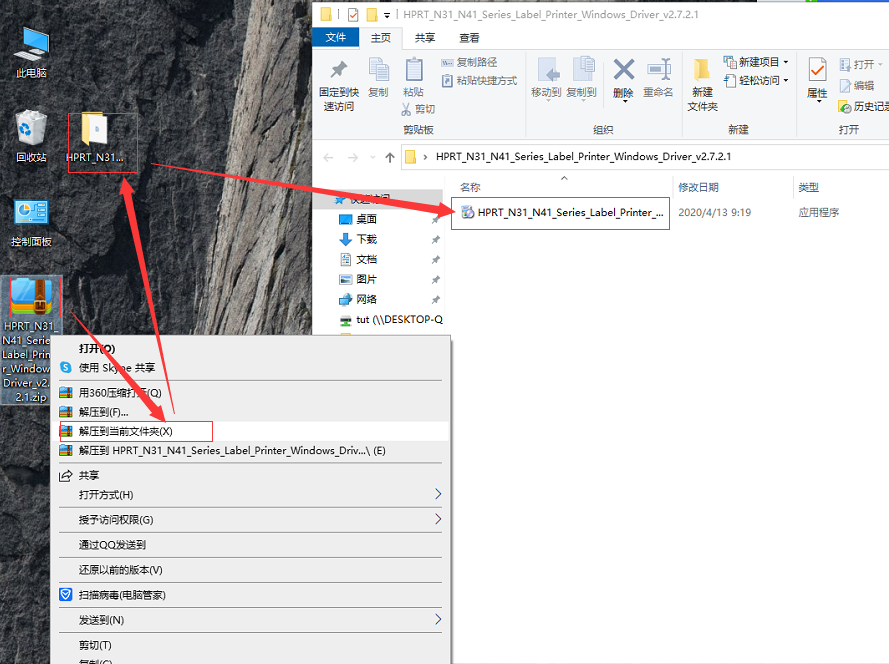

D)安装过程
【PS】驱动自动安装的前提是数据线插到打印机和电脑,打印机插电源线开机指示灯亮。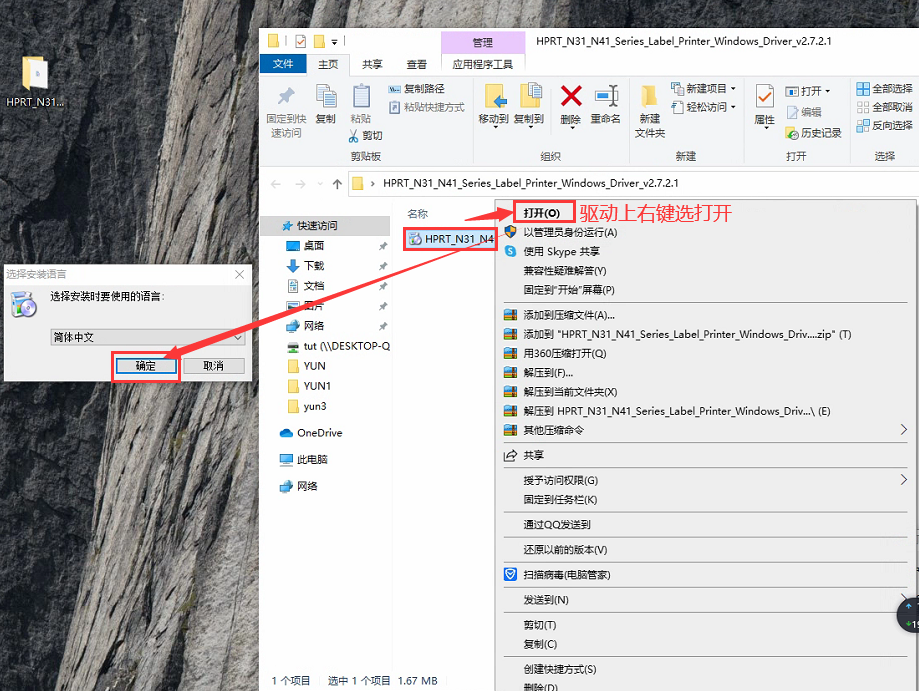
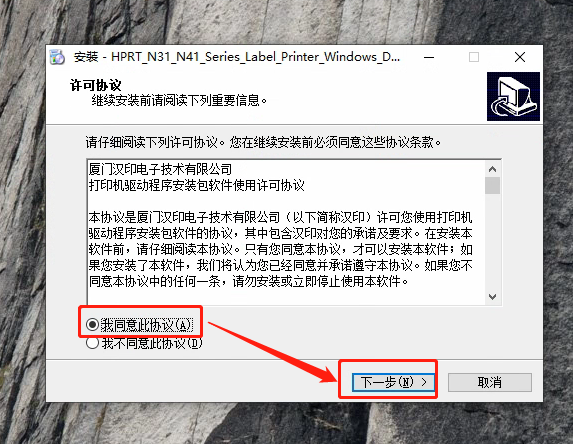
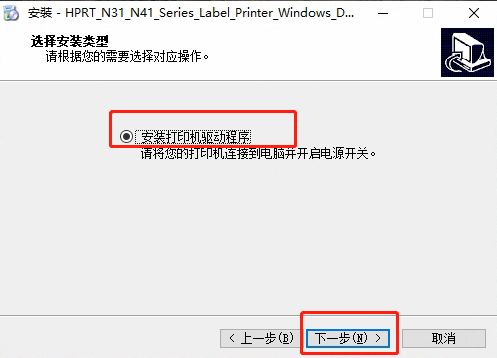
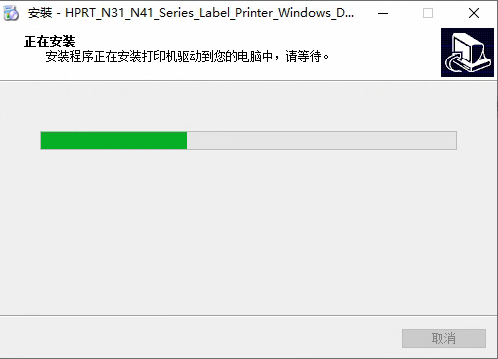
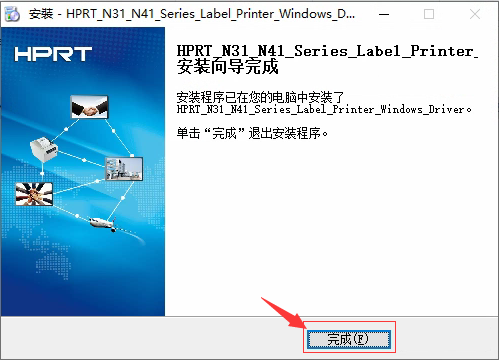
E)打印测试页
驱动安装好,在电脑的打印机列表就可以看到新安装的打印机
名称HPRT,右键点第4个菜单打印机属性,
点打印测试页,有打印就装好了
路径:电脑左下角的开始菜单->控制面板->设备和打印机->新装的打印机名称上面右键->点第4个菜单打印机属性->弹出的窗口点打印测试页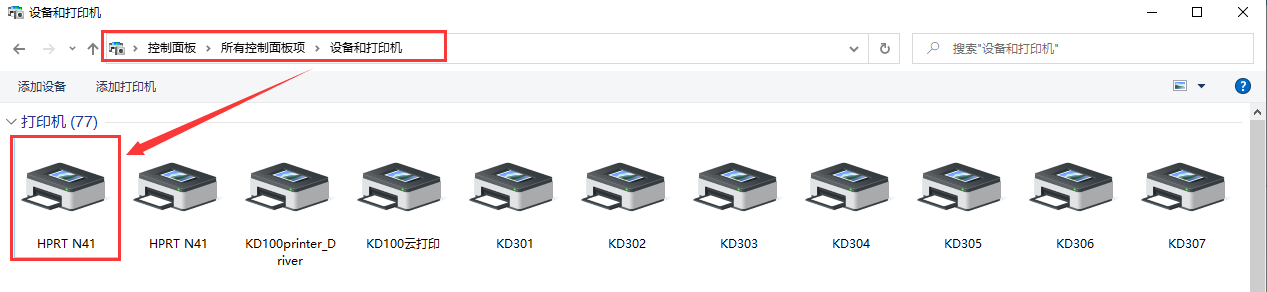
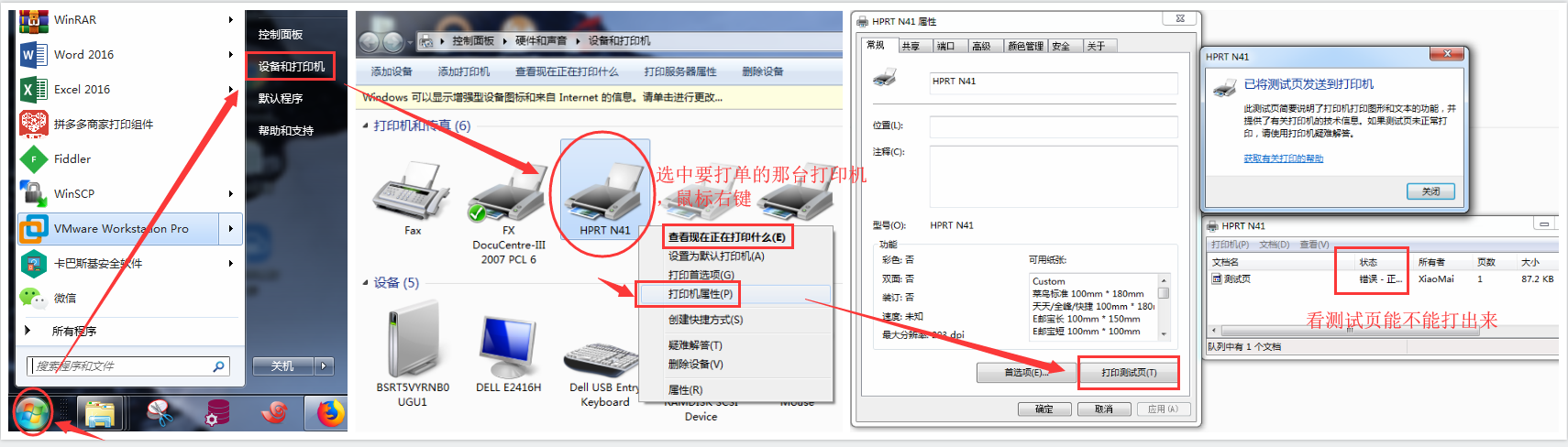
(一般下面这个步骤可以跳过,安装程序会自动识别到对的USB00端口号)
若测试页没打印出来,则点端口菜单,改选为USB00开头的如USB002等其他端口再点应用,端口一旦对了测试页就马上打印出来了(要试到端口对)
或点我看,如何查看打印机实际端口号视频,直接选择对的USB00端口。
路径:
电脑左下角的开始菜单->控制面板->设备和打印机->新装的打印机名称上面右键->
点第4个菜单打印机属性->弹出的窗口点端口选项卡->改勾选为其他USB00端口->应用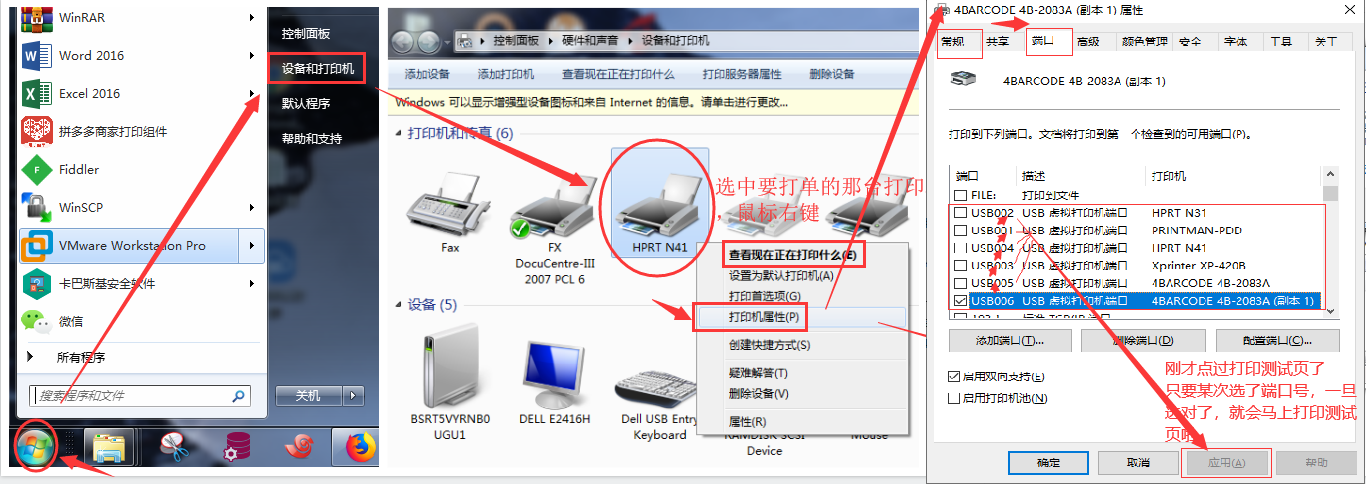
如需协助,点我Q技术,QQ1169199044
电话:17092083042(微信同号)

三、下载汉码电脑版安装
下载链接1:
点我下载汉码,保存到电脑桌面,并打开安装:
,或找客服直接发给亲,
【温馨提示】QQ1169199044,电话/微信17092083042

下载链接2:
四、标签打印
a)新建模板,输入实际用纸的宽和高
双击桌面快捷方式打开,或右键打开汉码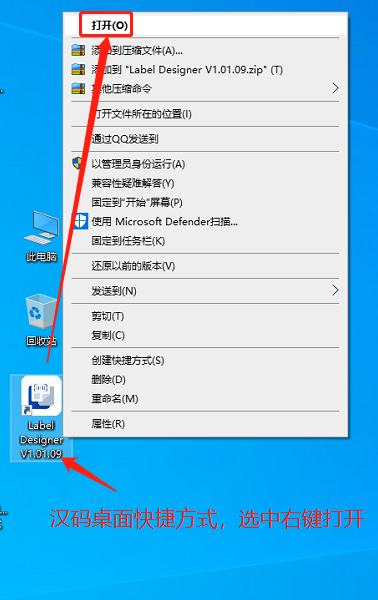
点新建,设置下实际纸张的宽和高
输入实际纸张的宽和高,点设置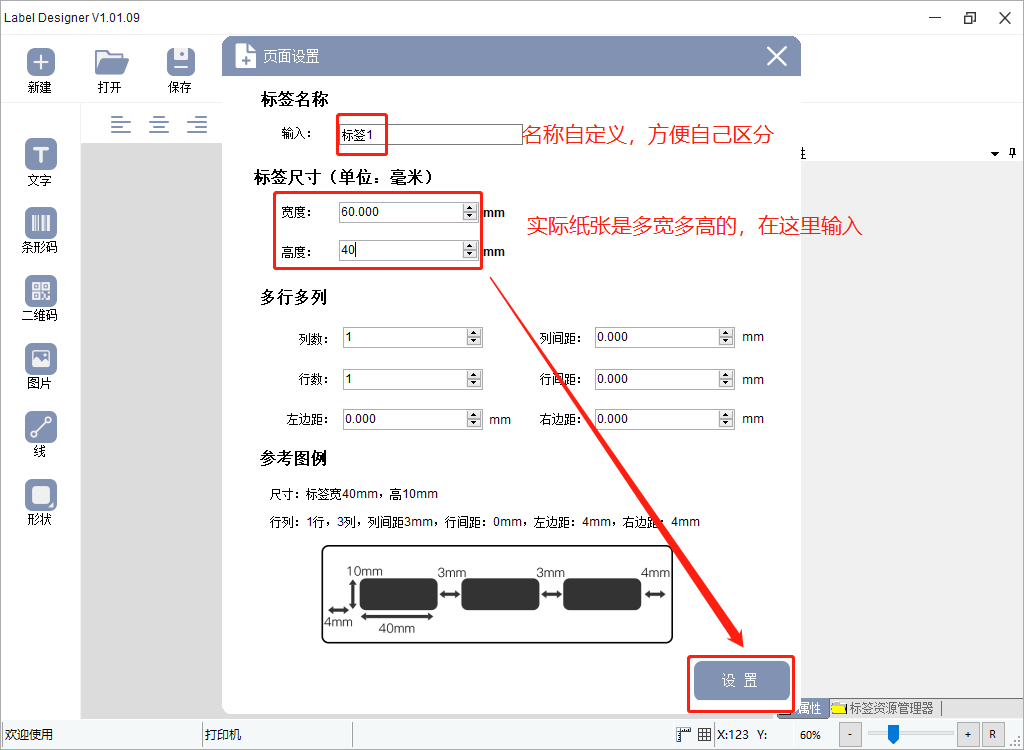
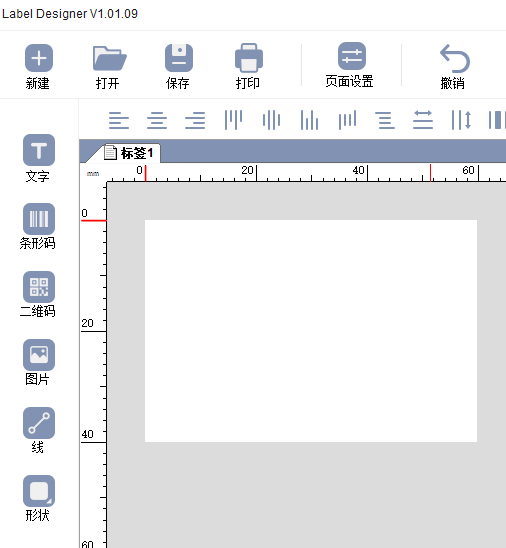
b)输入文字,放条码和二维码等
要输入文字,拖动左边的文字图标到空白模板上再放手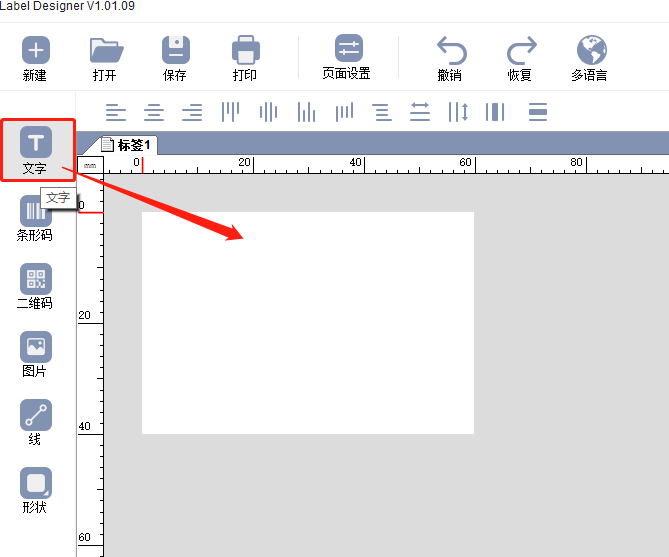
选中文本框,右边输入自己的文字,改变字体大小等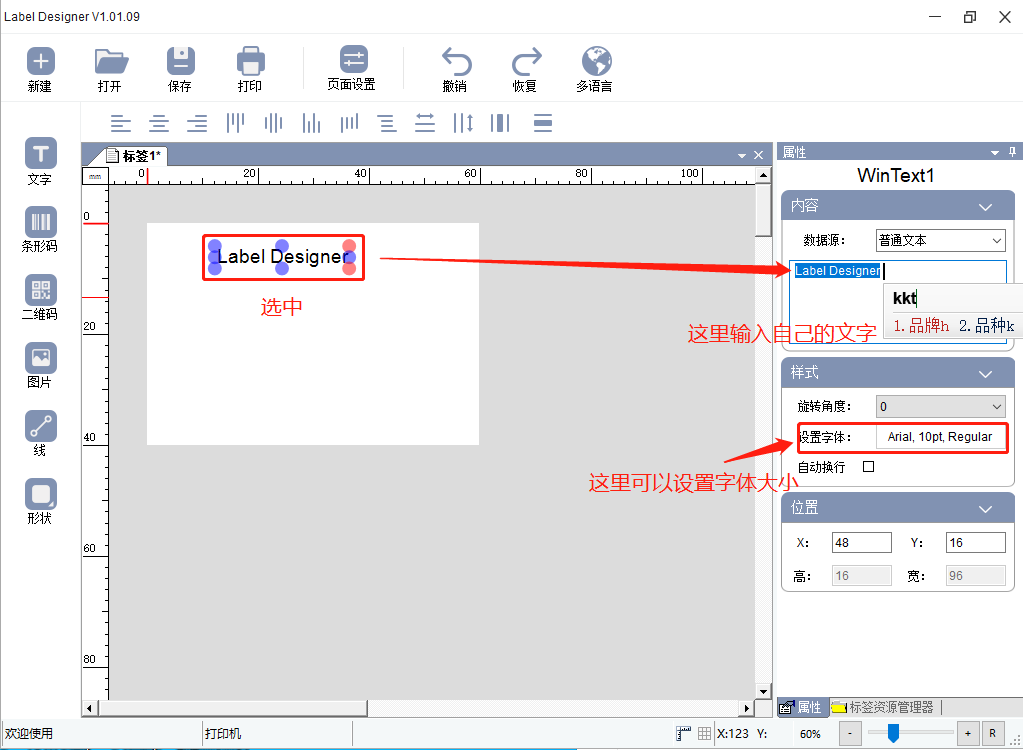
若文字不固定的,也可选择为数据库文本,能从某表格获取变量值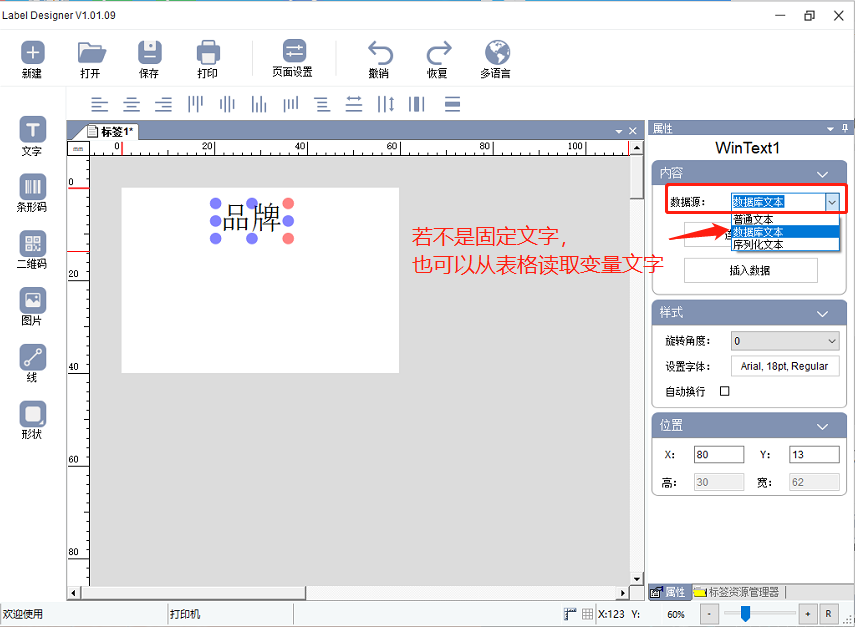
左边点条形码图标,模板上再点下就会放入1个条码
选中模板条码,右边可以改值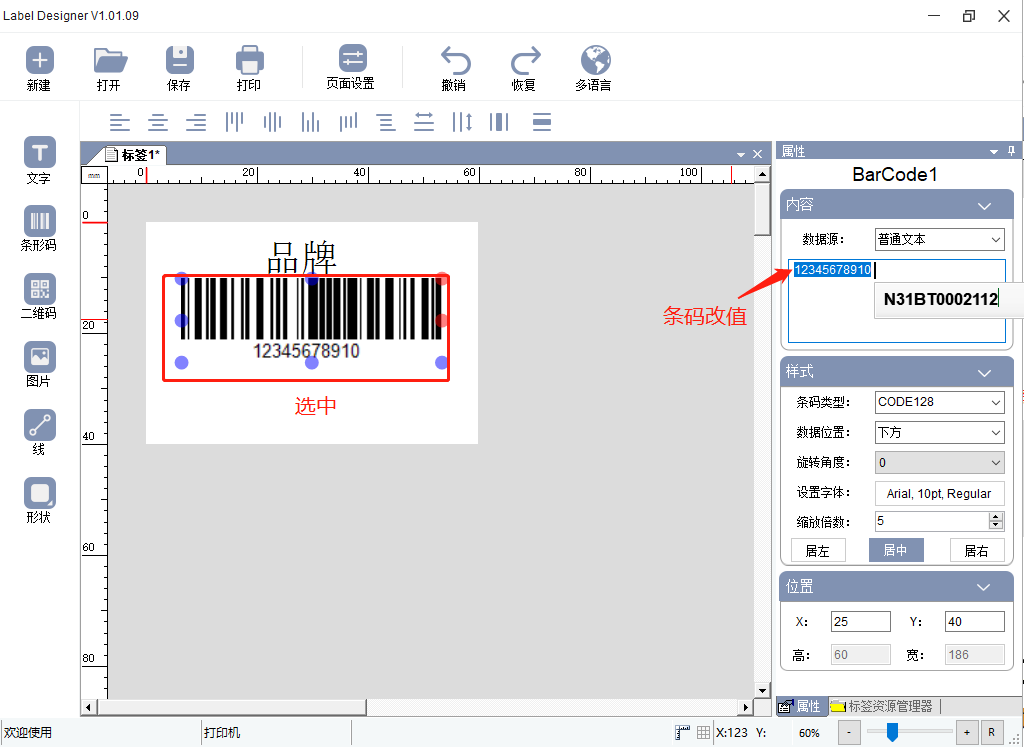
左边点二维码图标,在模板上再点下,就会放入1个二维码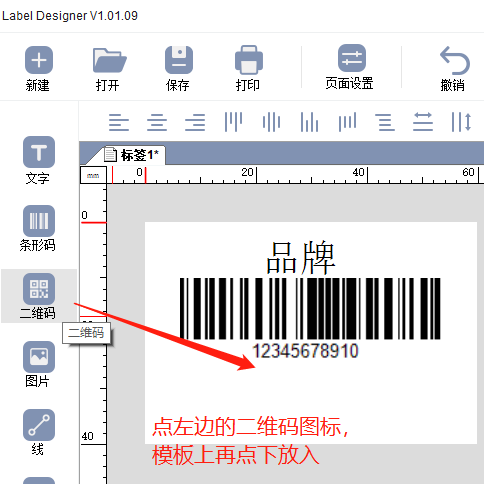
选中模板二维码,右边可以改值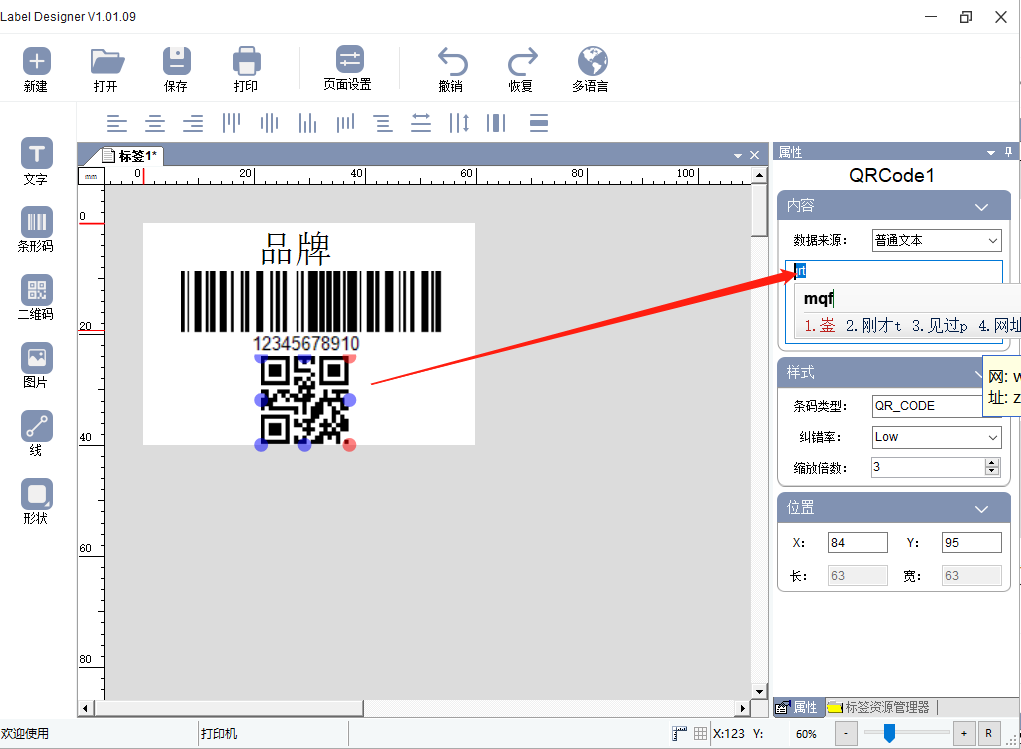
c)设置边框和线条等
左边点形状图标,在模板上拖动放置四边形边框等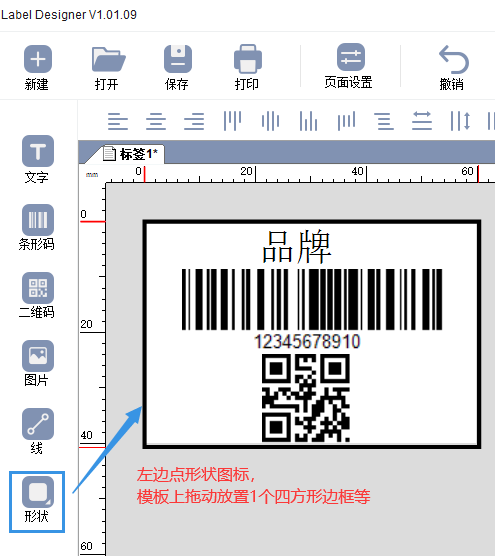
点左边线图标,放入直线和竖线等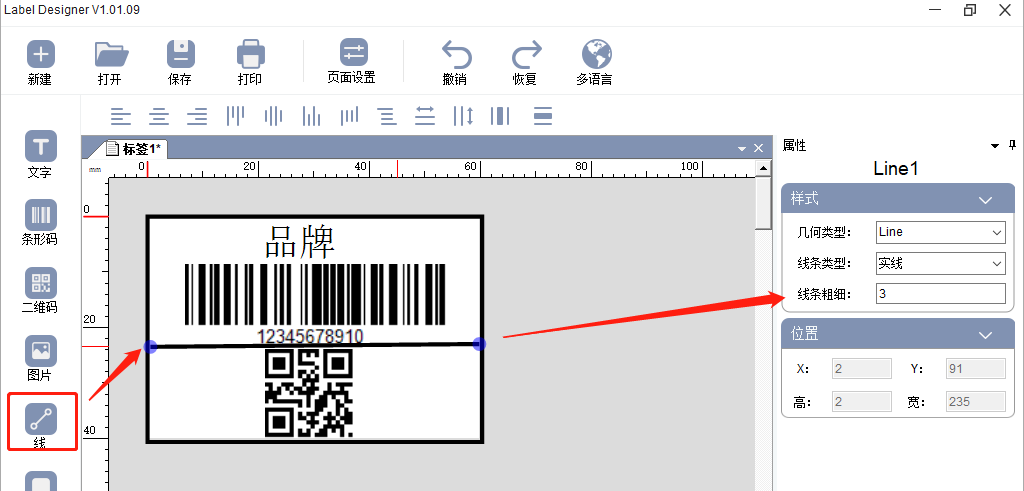
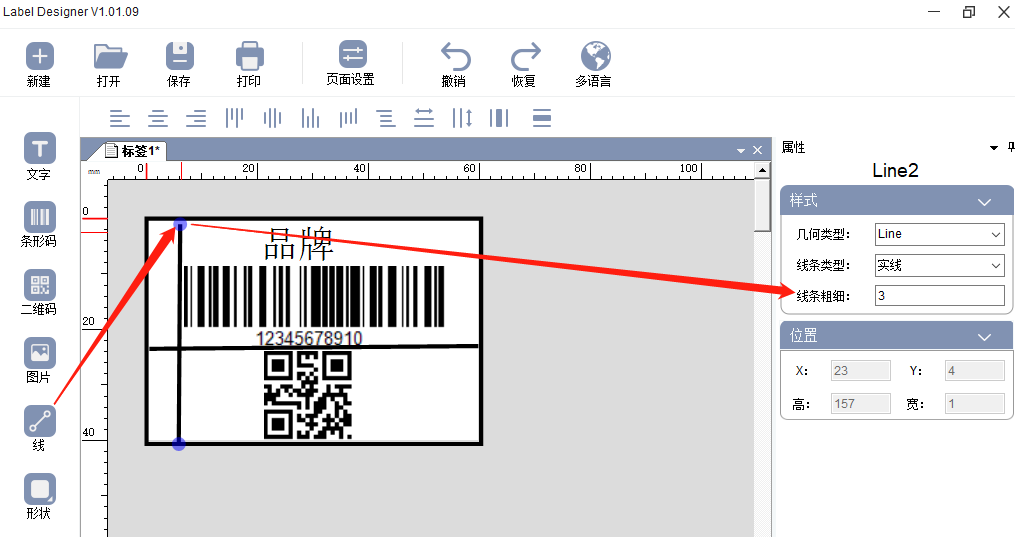
d)编辑好把模板保存到电脑桌面上,方便以后再次打开这个模板使用
点保存菜单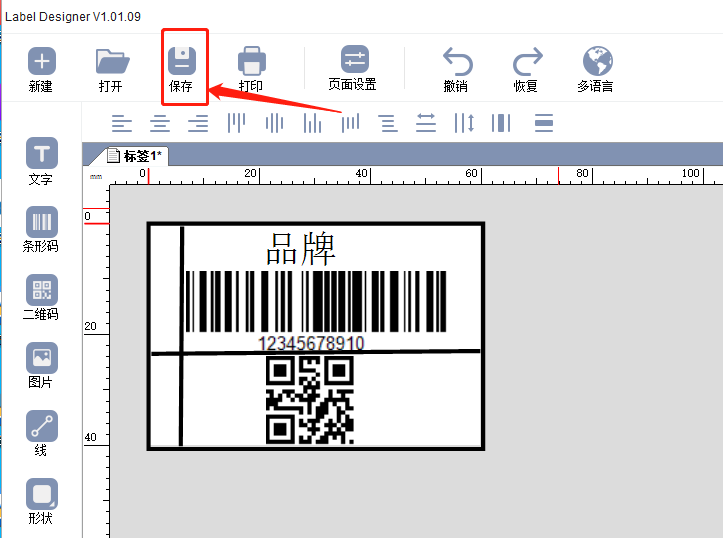
左边点桌面,右边点保存,这个模板就放在电脑桌面上了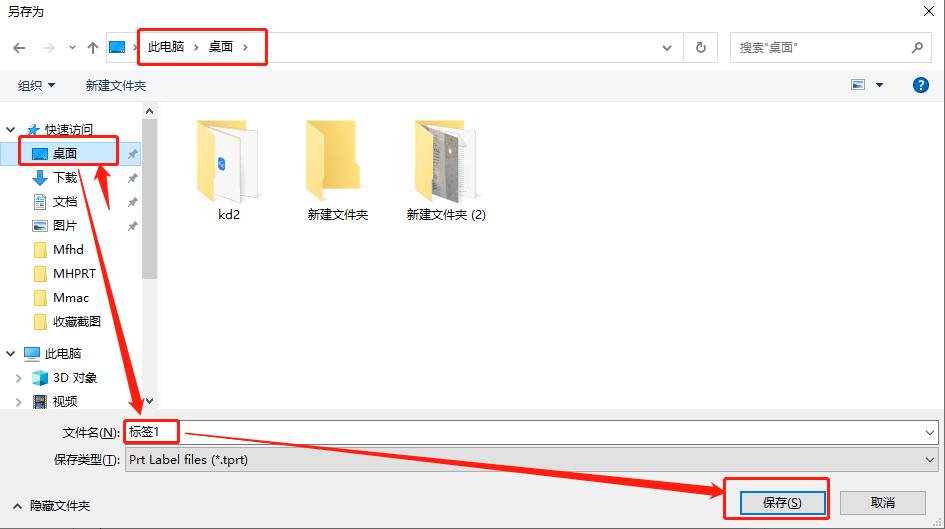
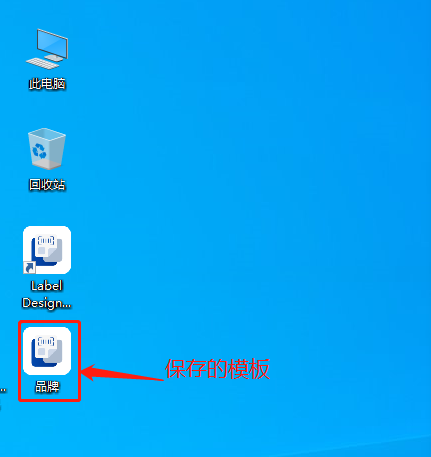
e)打开模板,点打印
汉码里点打开菜单,左边选择桌面右边就可以看到刚才保存的模板,点打开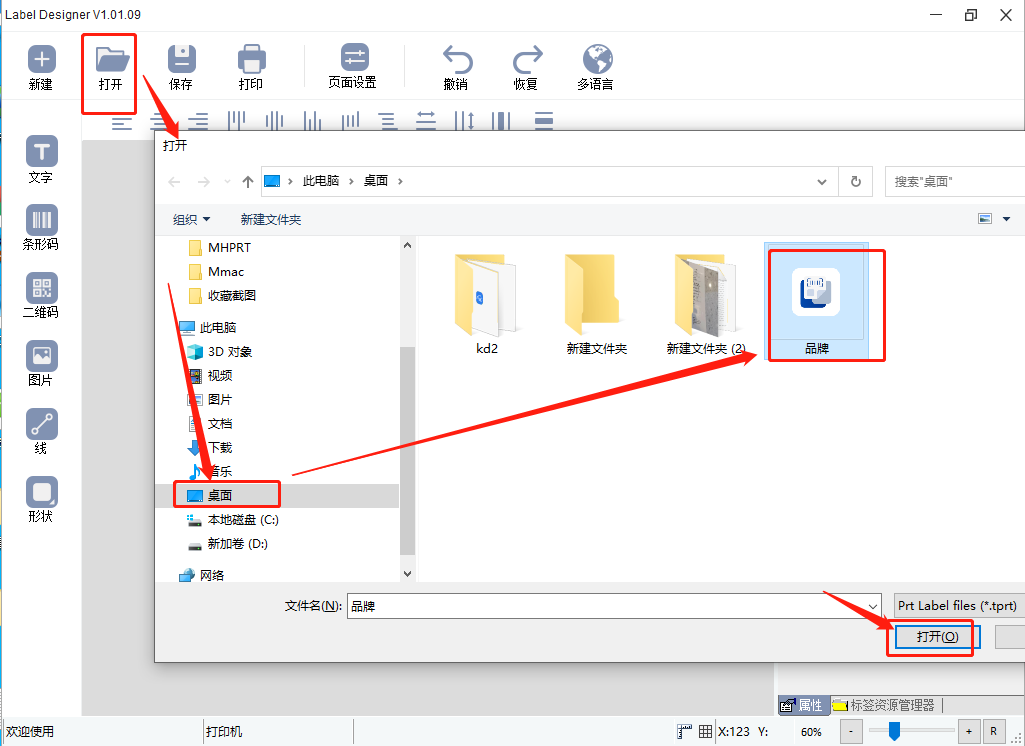
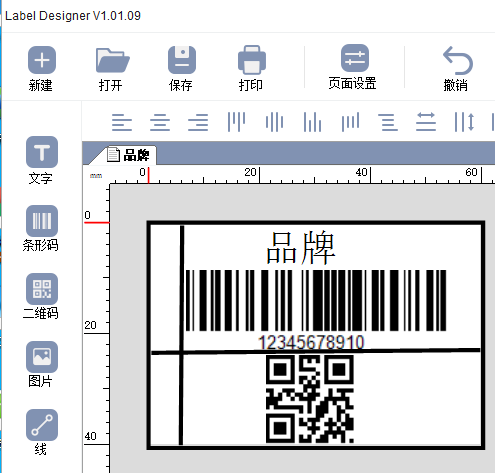
点打印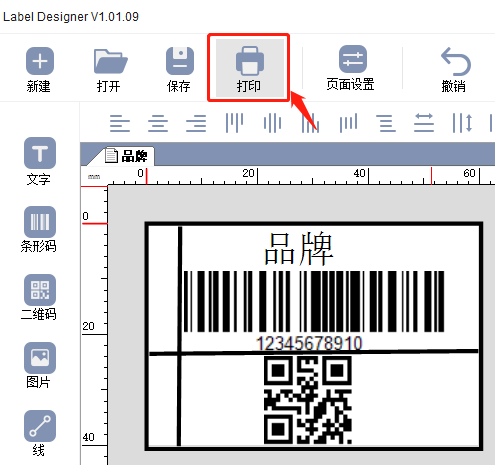
可以预览,只打印某一页。看下打印机名字对不对,就直接点打印即可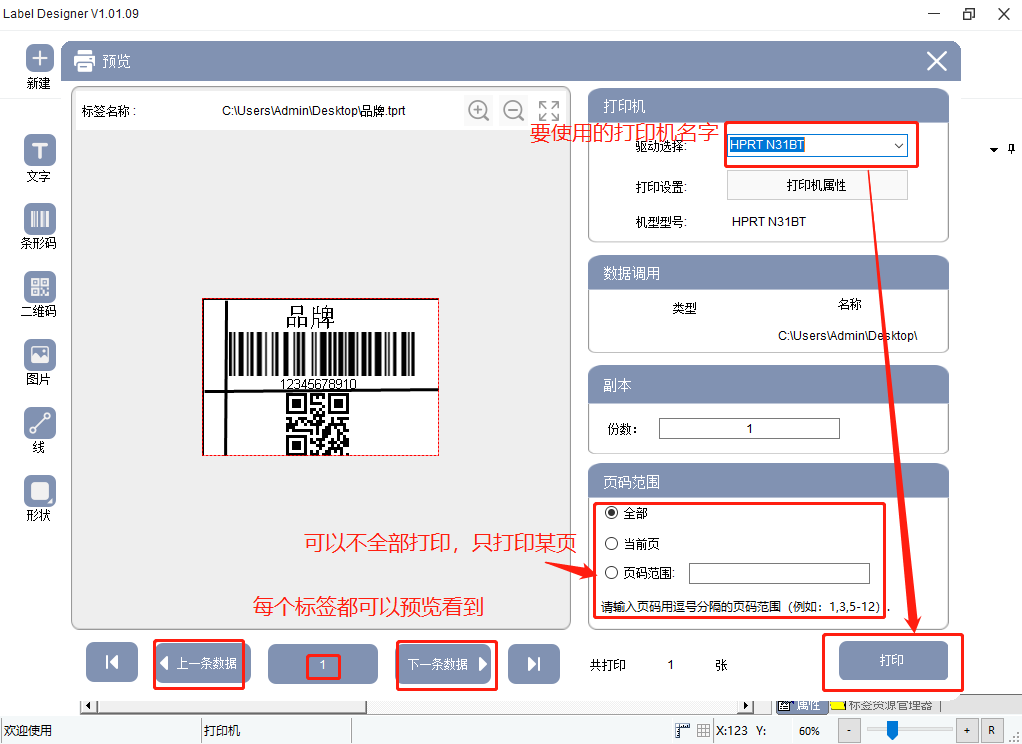
五、打印机纸张校准(走纸不对时,让打印机认下纸张)
换纸后,或平时打印,或按1下指示灯,是走出1张完整的纸的话就是正常的。
若不是,就要做下纸张学习。
指示灯亮蓝灯时,长按住不要放手,会闪2下,这时再放手,
打印机会慢慢出纸,等它自己停止,校准完成。
点我看纸张学习视频教程
六、打印自检页
指示灯亮蓝灯时,长按住不要放手,会闪1下,这时再放手,
打印机会打印出一张自检页。
点我看视频教程
七、打印机放纸插线开机:
A)打印机放纸合盖:

B)数据线插打印机和电脑上
数据线其中一边的小接口插打印机上,
另一边的USB接口插电脑上的USB接口。 
C)打印机插电源线,后面有个电源开关,打开,
打印机通电,打印机上面的指示灯亮。
插电源线: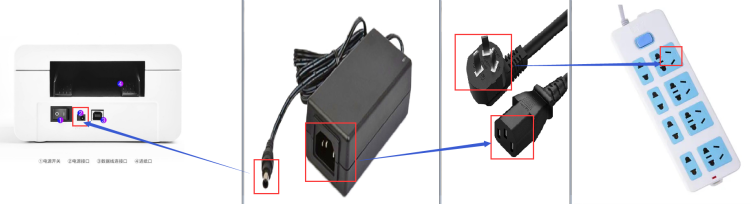
打开打印机背后的电源开关,指示灯亮: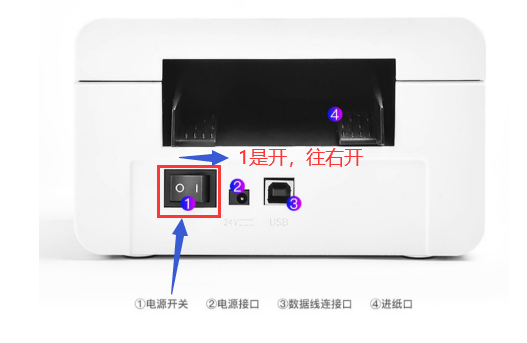
指示灯亮
远程协助
如需协助,点我Q技术,QQ1169199044
电话:17092083042(微信同号)


